Norādījumi Google Chrome kā noklusējuma pārlūkprogrammas instalēšanai operētājsistēmā iOS 14

Šis raksts palīdzēs jums instalēt Google Chrome kā noklusējuma pārlūkprogrammu operētājsistēmā iOS 14.
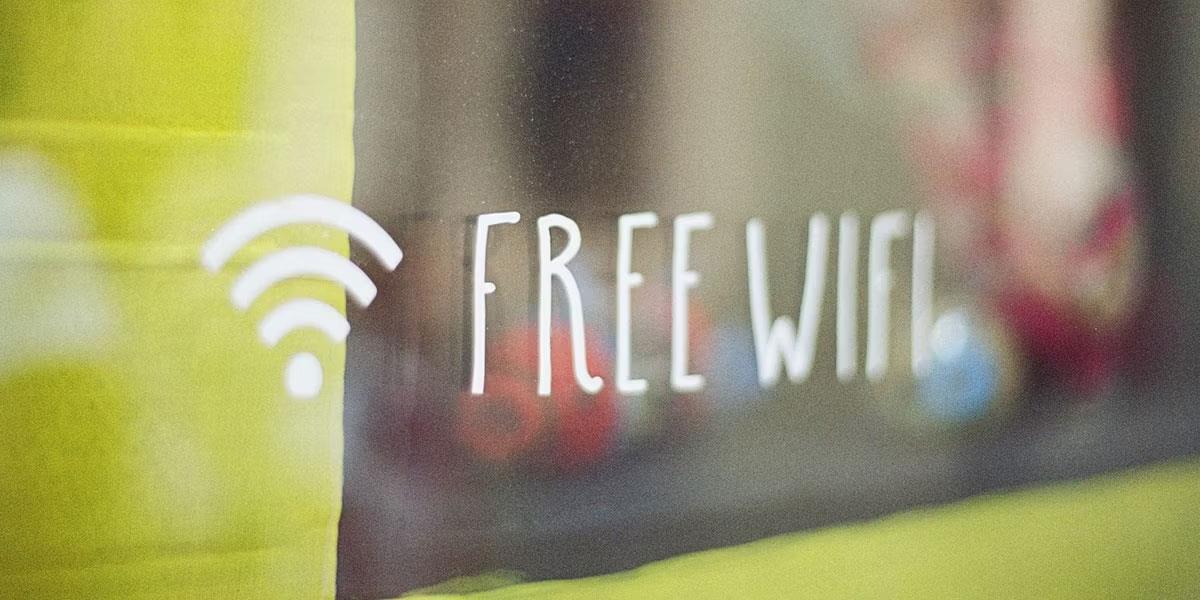
Kopš iOS 14 Apple ir daudz mainījis sākuma ekrāna saskarni iPhone tālrunī. Konkrēti, Apple ir iepazīstinājis lietotājus ar jaunu funkciju, kas ir sākuma ekrāna logrīks, kas ir līdzīgs Android ierīcē pieejamajam logrīkam.
Iepriekš logrīki bija ierobežoti ar sadaļu Šodienas skats, kam var piekļūt, sākuma ekrānā velkot no kreisās puses uz labo. Tomēr, izmantojot iOS 14, logrīkam ir jauns dizains un daudzas funkcijas. Varat skatīt tālāk esošo rakstu, lai saprastu, kā to izmantot.
Kā sākuma ekrānam pievienot logrīkus
Ir daudz veidu, kā sākuma ekrānam pievienot logrīkus. Ja šodien skatā turat nospiestu logrīku, uznirstošajā izvēlnē tiks parādīta opcija Rediģēt sākuma ekrānu. Pēc tam varat vilkt un nomest logrīkus un novietot tos jebkurā sākuma ekrāna vietā.
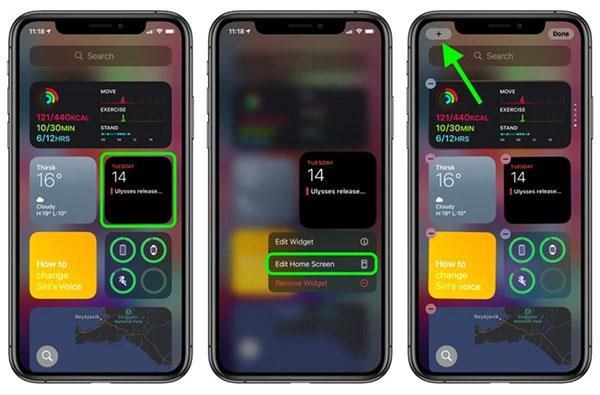
Pievienojiet logrīkus sākuma ekrānam
Rediģējot, pievērsiet uzmanību pogai “+” ekrāna kreisajā stūrī. Šī poga parādās arī tad, kad nospiežat un turiet tukšu vietu sākuma ekrānā vai lietojumprogrammas papildu lapā. Noklikšķiniet uz šīs pogas, lai atvērtu logrīku galeriju, kurā varat pievienot vai rediģēt savus logrīkus. Logrīku galerijā varat meklēt logrīkus vai ritināt uz leju, lai redzētu vēl dažas opcijas. Lai pievienotu šodienas skatam vai sākuma ekrānam, atlasiet logrīku, pēc tam izmēru (mazs, vidējs, liels) un nospiediet pogu Pievienot logrīku .
Logrīka izmērs un citas funkcijas
Pielāgojot jaunu logrīku, ņemiet vērā, ka jo lielāks ir logrīka izmērs, jo vairāk satura tiek parādīts. Piemēram, laikapstākļu logrīkā mazākais izmērs rādīs tikai pašreizējo situāciju, lielākais - nākamo dienu laikapstākļus. Tomēr lieli logrīku izmēri aizņems vairāk vietas ekrānā. Mazs izmērs būs vienāds ar aptuveni 4 kvadrātveida lietotnēm, vidējais izmērs būs vienāds ar 8 taisnstūrveida lietotnēm, un liela izmēra būs līdz 16 lietotnēm.
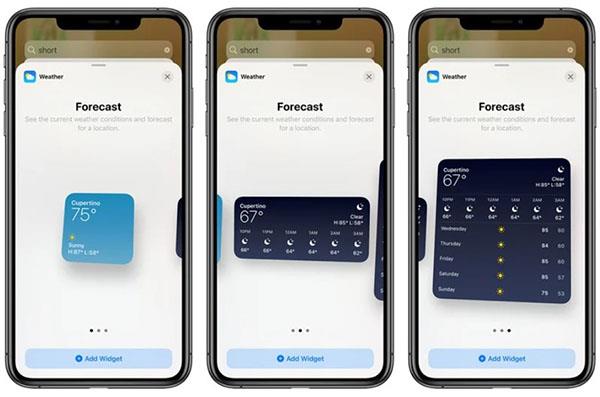
Logrīka izmērs
Apvienojiet logrīkus
Izmantojot logrīku kombinācijas funkciju, varat apvienot logrīkus, novietot savus iecienītākos logrīkus uz augšu vai sakārtot tos atbilstoši savam lietojumam. Apple ir arī īpaša funkcija ar nosaukumu “Smart Stack”. Šī funkcija automātiski sakārtos logrīkus, pamatojoties uz lietotāju lietošanas paradumiem.
Šis raksts palīdzēs jums instalēt Google Chrome kā noklusējuma pārlūkprogrammu operētājsistēmā iOS 14.
Operētājsistēmā iOS 14 lietotne Activity ir pārdēvēta par Fitness. Tai ir pilnīgi jauns interfeiss, un funkcijas paliek gandrīz tādas pašas kā iepriekšējā versijā. Šeit ir norādītas galvenās atšķirības starp lietotni Darbības operētājsistēmā iOS 13 un lietotni Fitness operētājsistēmā iOS 14.
Pēc jaunināšanas uz iOS 14, iPhone pēc restartēšanas automātiski iestata noklusējuma e-pasta un pārlūkprogrammas lietotnes uz Safari un Apple Mail.
Vēl viens ļoti noderīgs iOS 14 drošības līdzeklis.
Apple izlaiž savus jaunos produktus ar milzīgu lietotāju pakalpojumu: Apple One. Izmantojot šo jauno pakalpojumu, varat izbaudīt daudzus mazus Apple pakalpojumus, piemēram, klausīties mūziku tiešsaistē, mākoņkrātuvi vai pat nodarbības. Viss par ļoti pieņemamu cenu.
Varat pazemināt iOS 14 versiju uz iOS 13 uz noteiktu laiku iPhone tālrunī vai līdzīgi iPad ierīcē. Ja vēlaties pazemināt versiju uz iOS 14, dariet to pēc iespējas ātrāk, pirms Apple bloķē vecās iOS versijas.
Google logrīki operētājsistēmai iOS 14 nodrošina lietotājiem ērtākas funkcijas.
Šī ir pirmā reize, kad Apple ļauj lietotājiem izvēlēties trešās puses lietotni kā noklusējuma pārlūkprogrammu operētājsistēmā iOS.
Uzņemot fotoattēlu ar iPhone priekšējo kameru, skatu meklētājs apvērs jūsu attēlu. Izmantojot iOS 14, Apple beidzot ir integrējis šo vienkāršo iestatījumu savās ierīcēs lietotnē Kamera.
Mūsu iPhone tālrunī vienmēr ir lapa vai mape, kurā ir reti izmantotas lietojumprogrammas, taču mēs nevēlamies tās pilnībā izdzēst no ierīces. Par laimi, iOS 14 var palīdzēt jums pārtraukt redzēt šīs lietotnes.
Apple ierīcēs iebūvētās lietotnes Atgādinājumi izmantošana ir lielisks veids, kā koplietot un izveidot uzdevumu sarakstus ar ģimeni, draugiem un kolēģiem.
Sākot ar iOS 14, Apple ir pievienojis jaunu funkciju, ļaujot AirPods un AirPods automātiski pārslēgt savienojumus starp ierīcēm. Tomēr daudziem lietotājiem šī funkcija nepatīk, viņi joprojām dod priekšroku manuālam savienojumam. Labā ziņa ir tā, ka varat pilnībā izslēgt šo funkciju un manuāli savienot katru ierīci, kā iepriekš.
Mēs gaidījām, ka Apple pievienos bloķēšanas funkciju "slēptajam albumam", kuru var atbloķēt tikai ar sejas ID, Touch ID, paroli vai kodu. Tomēr iOS 14 ir labāks risinājums, lai paslēptu šo mapi.
Logrīku kopas ir lielisks veids, kā iPhone sākuma ekrānā vienlaikus izmantot vairākus logrīkus. Tomēr šī funkcija ir kaitinoša lietotājiem, jo tā automātiski mainīs logrīku atkarībā no lietotāja lietošanas laika vai ilguma. Tālāk ir norādīts, kā novērst jūsu iPhone logrīku skursteņu automātisku maiņu.
Pēc diezgan ilgas gaidīšanas, kāpēc lietotājiem vēl kādu laiku vajadzētu būt pacietīgiem? Iemesls ir tāds, ka iOS 14 lejupielādei un instalēšanai šobrīd ir vairāk trūkumu nekā priekšrocību.
Papildus daudz aprunātajām lielajām izmaiņām, piemēram, logrīkiem sākuma ekrānā, noklusējuma e-pasta un tīmekļa pārlūkprogrammas rediģēšanai operētājsistēmā iOS 14, Apple uzlaboja arī lietojumprogrammu Kamera.
iPhone ir īstais ieguldījums tiem, kam rūp privātums, lietojot tālruni. Izmantojot dažas jaunas konfidencialitātes funkcijas un veco uzlabojumus, iOS 14 joprojām palīdz lietotājiem justies drošāk, lietojot iPhone.
Notes ir iPhone tālrunī pieejama aplikācija, kas darbojas ļoti efektīvi un ko var apvienot arī ar citiem ārējiem piezīmju veikšanas rīkiem. Izmantojot iOS 14, lietotnē Notes ir daudz jaunu lietu, kas gaida atklāšanu.
Apple iOS 14 ir pievienojis vairāk pieejamības funkciju. Šie jaunie rīki palīdz lietotājiem ērtāk piekļūt un lietot iPhone.
Apple ir mainījis veidu, kā iPhone tālruņi savienojas ar Wi-Fi tīkliem operētājsistēmā iOS 14. Ja tas rada problēmas jūsu Wifi tīklam, varat to izslēgt. Lūk, kā to izdarīt.
Sound Check ir neliela, bet diezgan noderīga funkcija iPhone tālruņos.
iPhone lietotnē Fotoattēli ir atmiņu funkcija, kas izveido fotoattēlu un videoklipu kolekcijas ar mūziku, piemēram, filmu.
Kopš pirmās palaišanas 2015. gadā Apple Music ir izaudzis ārkārtīgi liels. Līdz šim tā ir pasaulē otrā lielākā maksas mūzikas straumēšanas platforma pēc Spotify. Papildus mūzikas albumiem Apple Music ir arī mājvieta tūkstošiem mūzikas videoklipu, diennakts radiostaciju un daudzu citu pakalpojumu.
Ja vēlaties savos videoklipos iekļaut fona mūziku vai, konkrētāk, ierakstīt atskaņoto dziesmu kā videoklipa fona mūziku, ir ļoti vienkāršs risinājums.
Lai gan iPhone tālrunī ir iebūvēta lietotne Weather, dažreiz tā nesniedz pietiekami detalizētus datus. Ja vēlaties kaut ko pievienot, App Store ir daudz iespēju.
Papildus fotoattēlu kopīgošanai no albumiem lietotāji var pievienot fotoattēlus koplietotajiem albumiem iPhone tālrunī. Varat automātiski pievienot fotoattēlus koplietotajiem albumiem, atkārtoti nestrādājot no albuma.
Ir divi ātrāki un vienkāršāki veidi, kā Apple ierīcē iestatīt atpakaļskaitīšanu/taimeri.
App Store ir tūkstošiem lielisku lietotņu, kuras jūs vēl neesat izmēģinājis. Parastie meklēšanas vienumi var nebūt noderīgi, ja vēlaties atklāt unikālas lietotnes, un nav patīkami sākt bezgalīgu ritināšanu ar nejaušiem atslēgvārdiem.
Blur Video ir programma, kas aizmiglo ainas vai jebkuru saturu, ko vēlaties tālrunī, lai palīdzētu mums iegūt attēlu, kas mums patīk.
Šis raksts palīdzēs jums instalēt Google Chrome kā noklusējuma pārlūkprogrammu operētājsistēmā iOS 14.



























